11.2 プロビジョニングチームの管理
この節では、次のトピックについて説明します。
11.2.1 プロビジョニングチームの作成
新しいプロビジョニングチームを作成する
-
[プロビジョニング]ビューから[チーム]ノードを右クリックし、を選択して、●New Teams●ウィザードを起動します。[●New Provisioning Teams●]ダイアログボックスが表示されます。
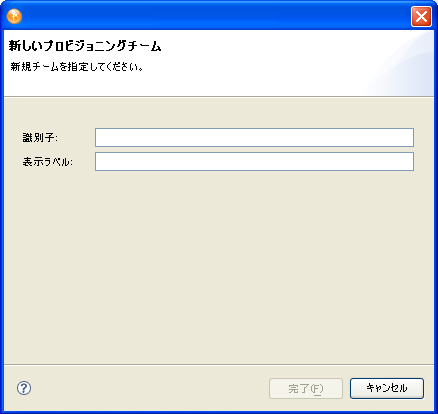
-
次のようにフィールドに値を入力します。
-
[]をクリックします。 プロビジョニングチームエディタの[チーム]パネルが表示されます。
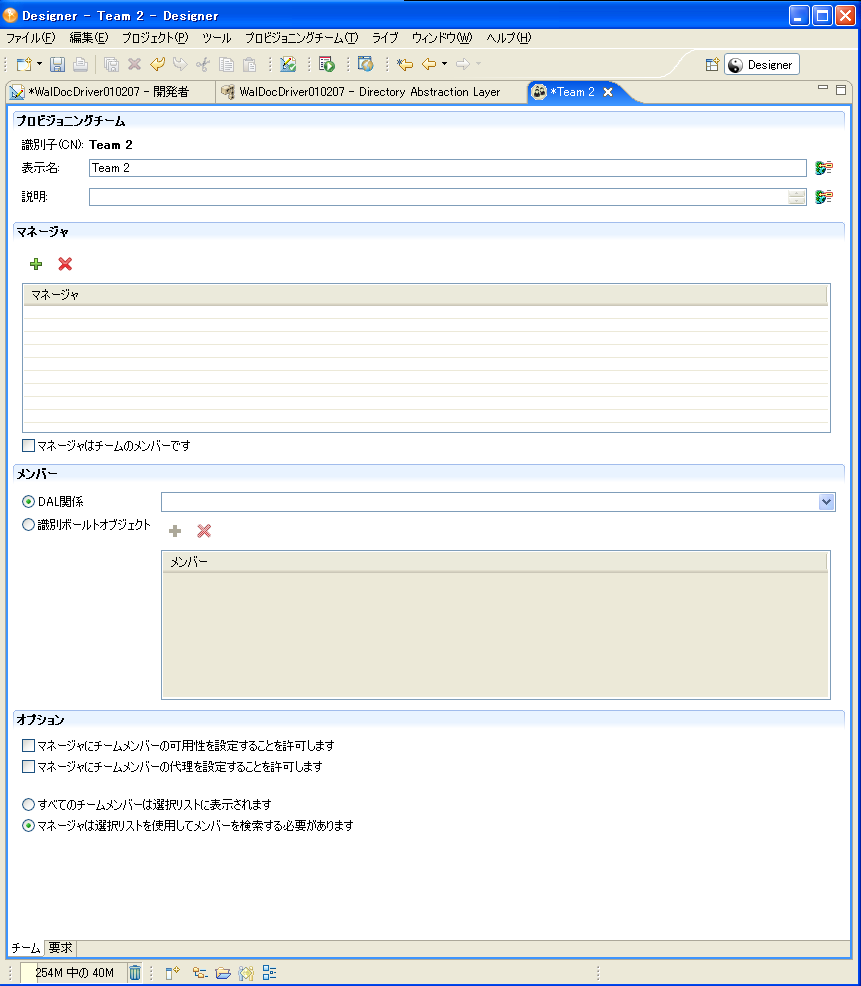
-
説明を入力します。
-
チームマネージャを追加するには、
 をクリックし、識別ボールトからオブジェクトを選択します。
をクリックし、識別ボールトからオブジェクトを選択します。
識別ボールトにアクセスするときに資格情報を求められることがあります。マネージャはユーザでもグループでもかまいません。
-
チームで送信する要求にマネージャをチームメンバーとして含める場合は、を選択します。
-
チームのメンバーを定義するには、次のいずれかを行います。
-
をクリックし、チームのメンバーシップを表す関係を選択します。
-
をクリックします。
 をクリックし、識別ボールトからメンバーを選択します。
をクリックし、識別ボールトからメンバーを選択します。
-
-
パネルの[オプション]セクションで次のように指定します。
特定のチーム定義によりマネージャが代理やチーム可用性を設定できないようになっている場合でも、マネージャは、管理者または他のチーム(自チームのメンバーが他に属している)のマネージャによって自チームのメンバーに定義された設定を表示できます。 ただし、チームマネージャはこれらの設定の編集、詳細表示、新規代理割り当て/チーム可用性設定の作成はできません。
これで、このチームが作業できる要求のタイプを指定できます。
-
をクリックします。[プロビジョニングチーム要求]ページが表示されます。
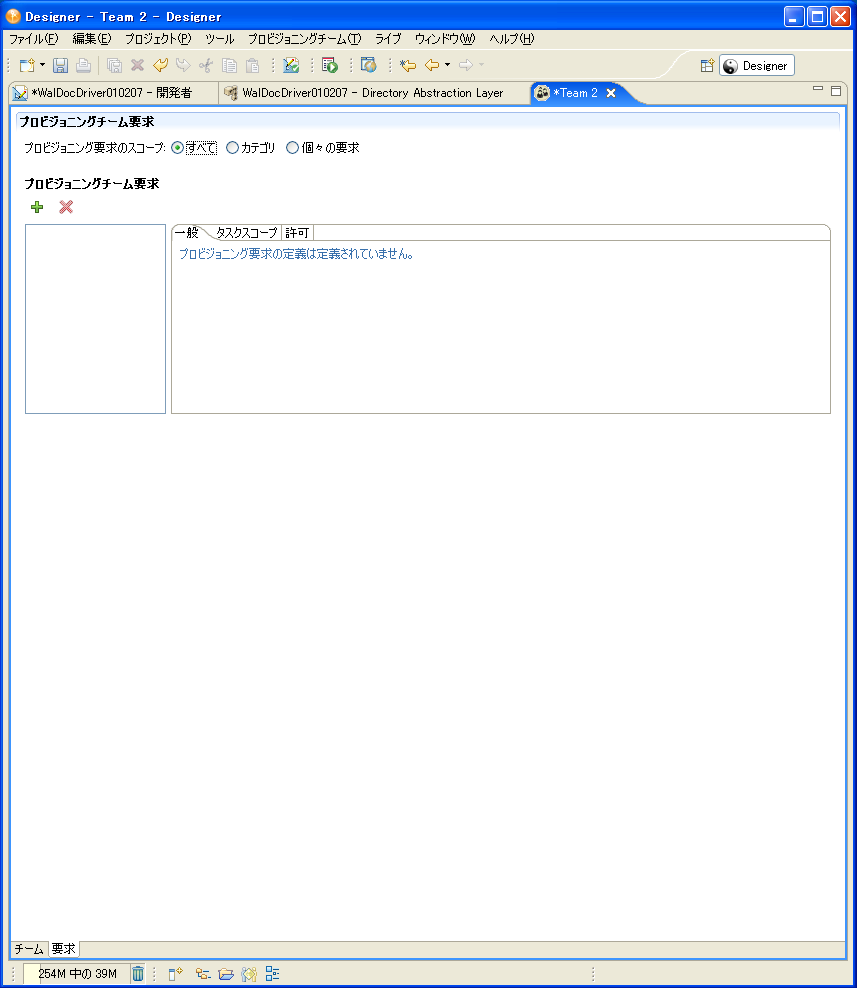
-
このチームの[プロビジョニング要求のスコープ]を選択します。の値は次のとおりです。
-
 をクリックし、新しいプロビジョニングチーム要求オブジェクトの識別子を指定します。
をクリックし、新しいプロビジョニングチーム要求オブジェクトの識別子を指定します。
-
[一般]パネルの値を指定します。選択したスコープに応じて異なるオプションが表示されます。
-
カテゴリの場合、列から1つ以上のカテゴリを選択し、列に移動します。
-
個々の要求の場合、ドロップダウンリストから要求を選択します。
各カテゴリまたは個々の要求は、1つの要求オブジェクトにのみ関連付けることができます。選択すると、作成する次の要求オブジェクトで選択できる値のリストから削除されます。
-
-
[タスクスコープ]タブで次のように指定します。
-
[許可]ページで次のように指定します。
-
[]をクリックします。
ユーザアプリケーションで利用できるようにプロビジョニングチームを展開する必要があります。参照先 セクション 2.7, プロビジョニングオブジェクトの展開. プロビジョニングチームを展開すると、ユーザアプリケーションドライバAppconfigチームノードに次の2つのオブジェクトが作成されます。
-
srvprvTeam: プロビジョニングチームオブジェクトが含まれています。
-
srvprvTeamRequest: 要求オブジェクトが含まれています。
プロビジョニングチームのユーザアプリケーションドライバにはオブジェクトが2つ格納されているので、比較およびインポート操作は、タイプが異なるプロビジョニングオブジェクトの操作とは違います。両方のオブジェクトを比較またはインポートするには、個々の要素ではなく、チームノードで比較またはインポートを行う必要があります。個々の要素で比較またはインポートを行った場合、srvprvTeamオブジェクトだけがインポートまたは比較されます。
11.2.2 プロビジョニングチームの削除
プロビジョニングチームオブジェクトを[プロビジョニング]ビューから削除するには、チームを選択し、右クリックして、を選択します。削除を確認するダイアログボックスで、オブジェクトをローカルでのみ削除するか、親オブジェクトを次回展開するときに識別ボールトから削除するかを指定できます。Designerでチーム要求オブジェクトを削除した場合、チーム要求オブジェクトは、チームを展開するときに識別ボールトから削除されます。
11.2.3 ダイレクトレポートを管理するチームの作成
-
iManagerで、というダイナミックグループを作成します。
-
にを設定します。
-
に[(&(isManager=TRUE))]を設定します。
ダイナミックグループの作成の詳細については、『Novell Identity Manager:管理ガイド』を参照してください。
-
-
Designerで、新しいプロビジョニングチームを作成し、という名前を付けます。
-
チームマネージャを指定するには、前に作成したManagersダイナミックグループを選択します。
-
チームメンバーを指定するには、関係を選択します。
-
チームオプションを定義する
-
を選択します。
-
を選択します。
-
を選択します。
-
-
-
タブを選択して、プロビジョニングチーム要求オブジェクトを定義します。
-
をに設定し、新しいプロビジョニングチーム要求の名前をにします。
-
タブをクリックし、タスクスコープオプションを次のように指定します。
-
を選択します。
-
の選択を解除します。
-
-
タブをクリックし、許可オプションを次のように指定します。
-
を選択します。
-
を選択します。
-
を選択します。
-
を選択します。
-
を選択します。
-
-
チームを保存し、展開します。
詳細については、セクション 2.7, プロビジョニングオブジェクトの展開を参照してください。